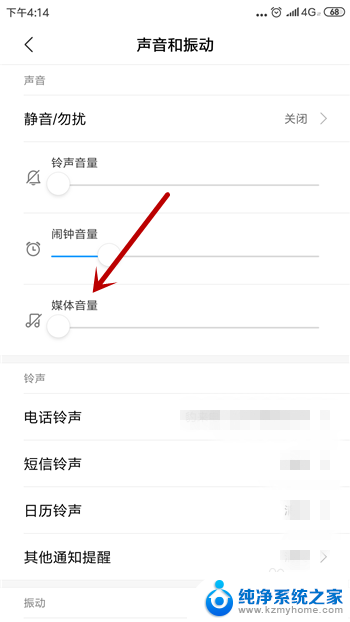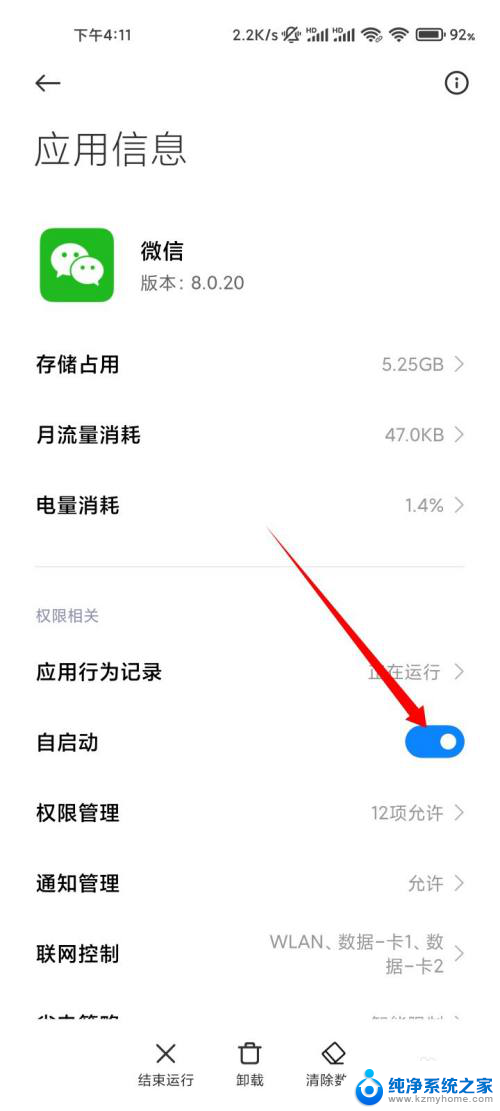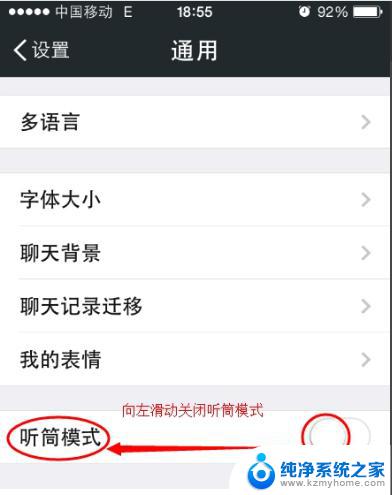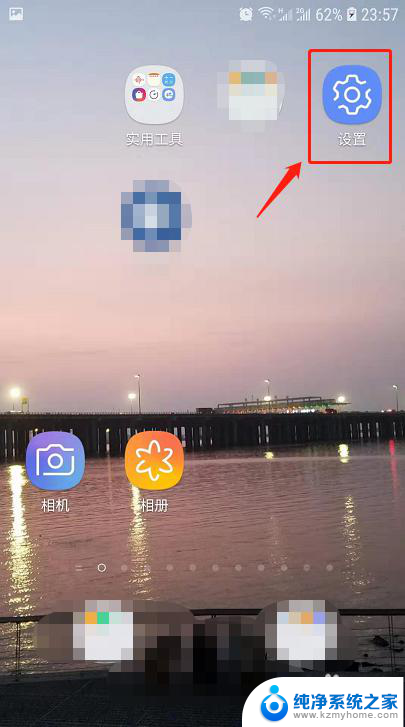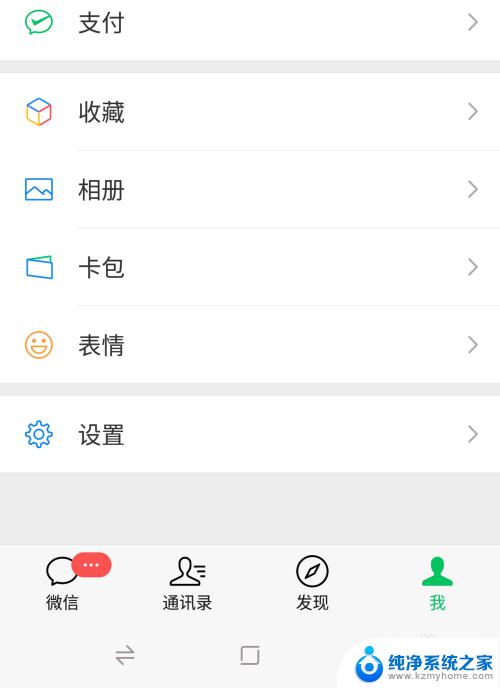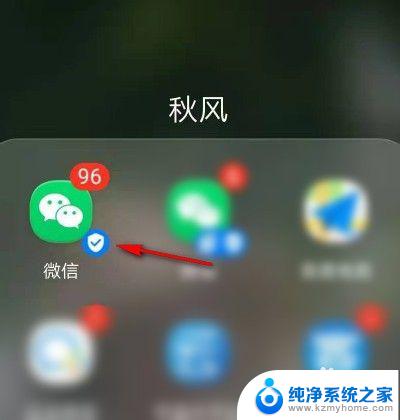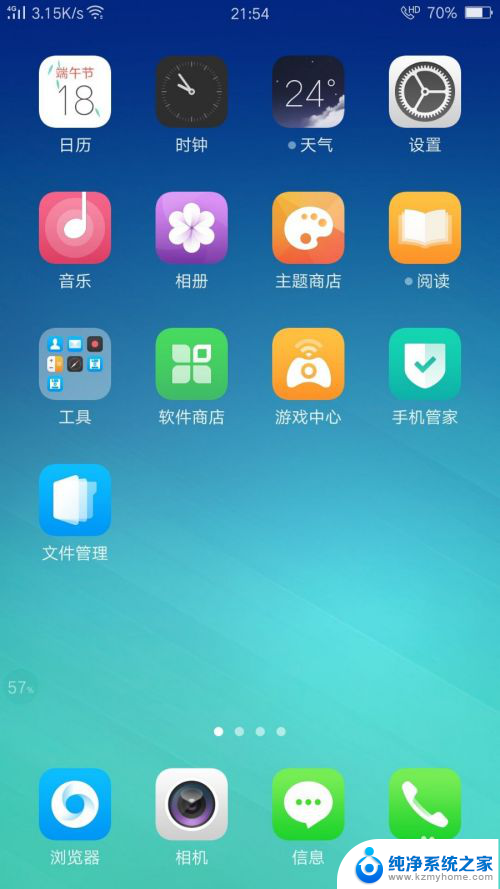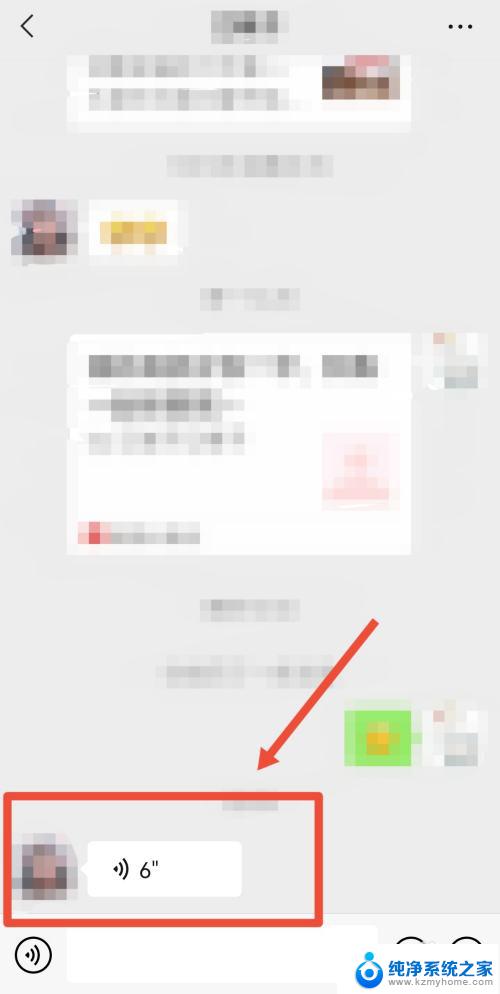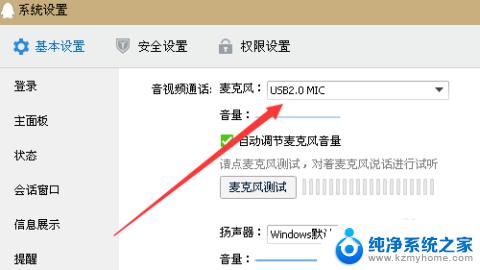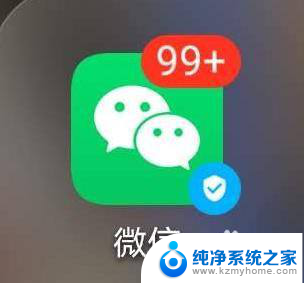如何设置微信语音来电铃声 微信语音通话铃声修改方法
在日常生活中,微信已经成为我们不可或缺的社交工具之一,随着通讯技术的不断发展,我们对于通讯工具的需求也越来越高。作为微信的常用功能之一,微信语音通话在我们的日常通讯中扮演着重要的角色。如何设置微信语音来电铃声,以及微信语音通话铃声的修改方法,相信是许多人都比较感兴趣的话题。今天我们就来探讨一下这个话题,为大家介绍一些简单实用的方法。
步骤如下:
1.手机上点击打开微信
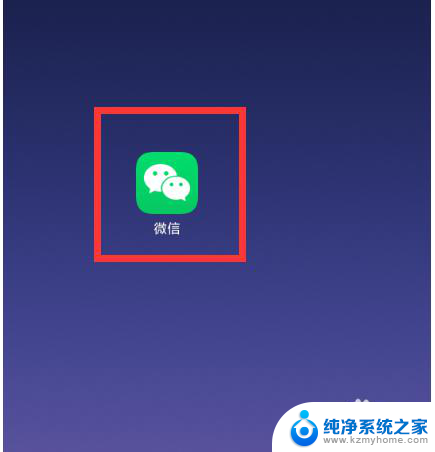
2.进入微信点击右下角的“我”
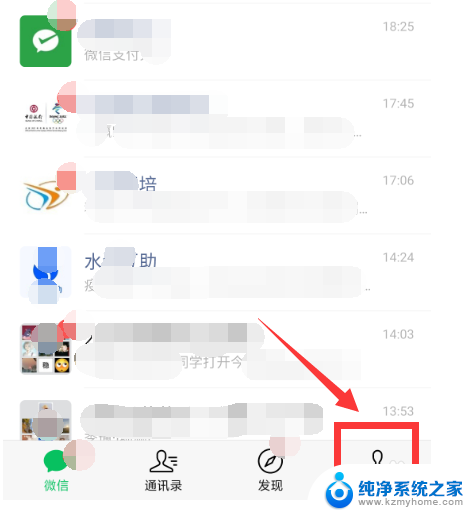
3.接着点击“设置”
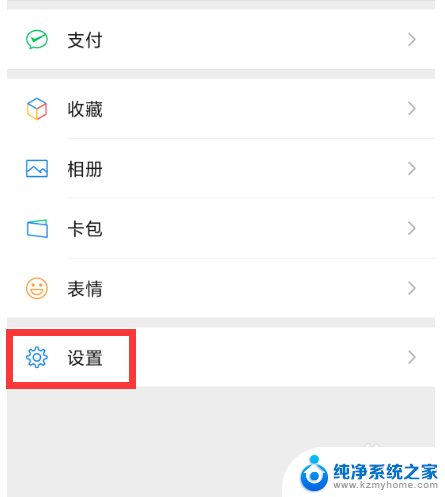
4.在设置页面点击“新消息提醒”
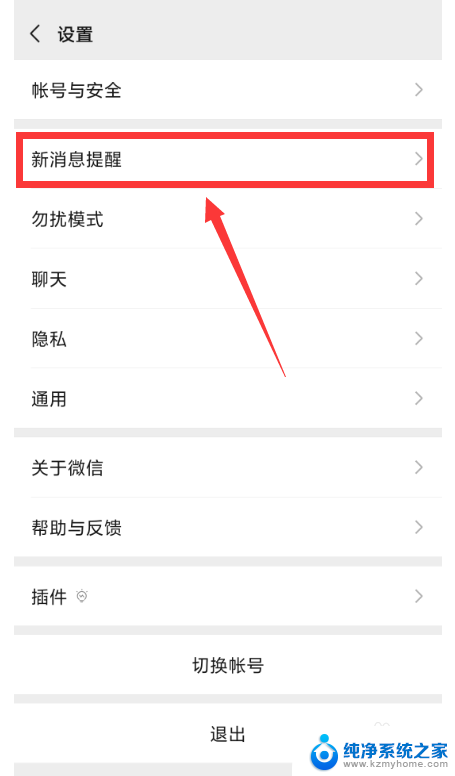
5.接着点击“语音和视频通话邀请”
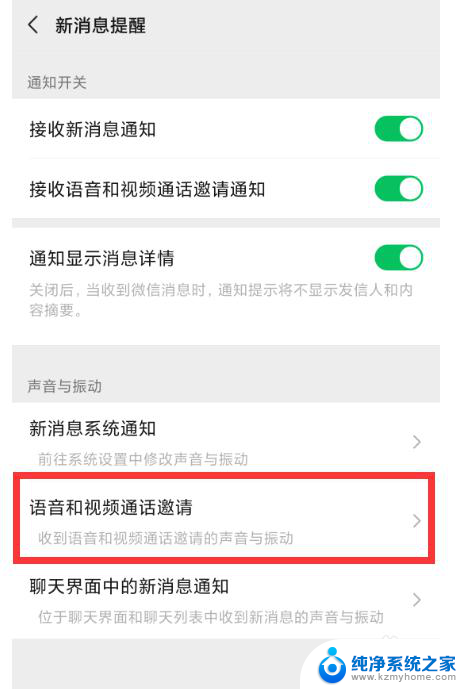
6.点击最下边的“音视频通话邀请通知”
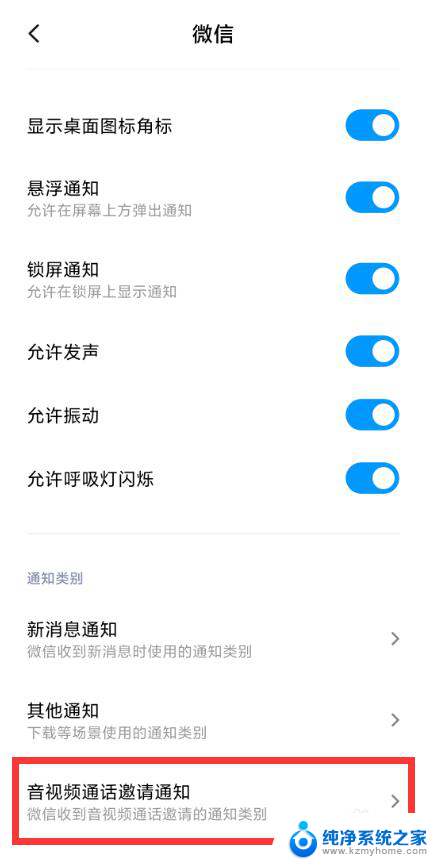
7.在弹出的页面中点击“声音”
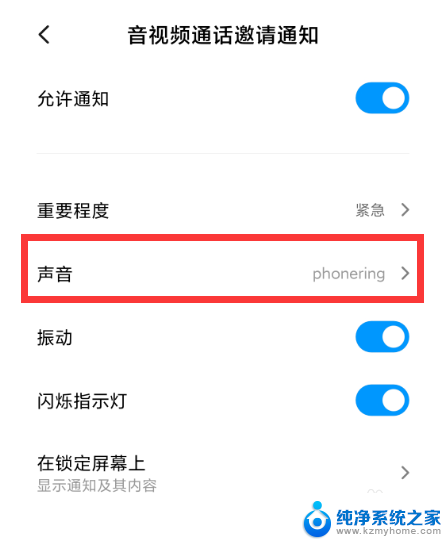
8.可以点击“选取在线铃声”“选取本地铃声”或则点击“系统提示音”,这里选择的是系统提示音
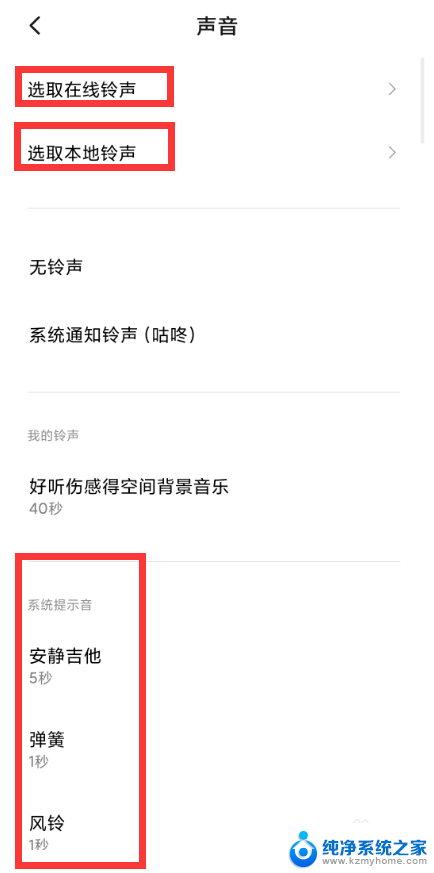
9.
再点击选择想要的铃声,在弹出对话框中点击“确定”即可设置自己想要的语音视频通话铃声。
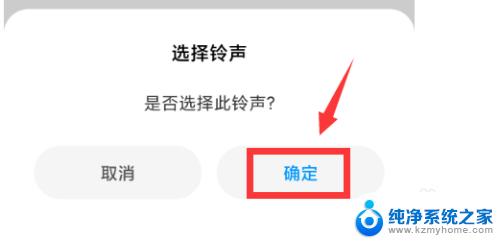
10.总结:
1. 手机上点击打开微信
2. 在微信首页右下角点击“我”
3. 点击“设置”
4. 在设置页面点击“新消息提醒”
5. 接着点击“语音和视频通话邀请”
6. 点击最下边的“音视频通话邀请通知”
7. 在弹出的页面中点击“声音”
8. 可以点击“选取在线铃声”“选取本地铃声”或则点击“系统提示音”
9. 再点击选择想要的铃声,在弹出对话框中点击“确定”即可
以上就是设置微信语音来电铃声的全部内容,如果遇到这种情况,你可以按照以上步骤解决,非常简单快速。